随着移动互联网的快速发展,手机已经成为人们生活中不可或缺的一部分,而iPhone手机作为一款备受欢迎的智能手机,其自带的图书软件更是为用户提供了便捷的阅读体验。苹果手机的图书软件不仅可以让用户随时随地阅读自己喜爱的图书,还提供了丰富的功能,如书签、亮度调节等,以满足用户的个性化需求。iPhone手机自带的图书软件如何使用?又该如何下载呢?下面我们将一一解答。
iPhone 手机自带的图书软件如何下载
打开“图书”App,轻点或点按“书店”。通过浏览找到一本想要读的书后,点按价格,这本书就会出现在“图书”App 的“书库”中等待阅读了。
说起来很简单,也都知道iPhone 手机“图书” App很好用,但其实很多人都会卡在导入图书这一步,大家可以借助给iPhone手机“图书” App导入图书:
一:打开,用数据线将iPhone 手机连接至电脑,点击电子书将下载好的图书导入到电子书中;
二:在iPhone 手机上打开图书,在书架中就可以看到刚才导入的图书了。
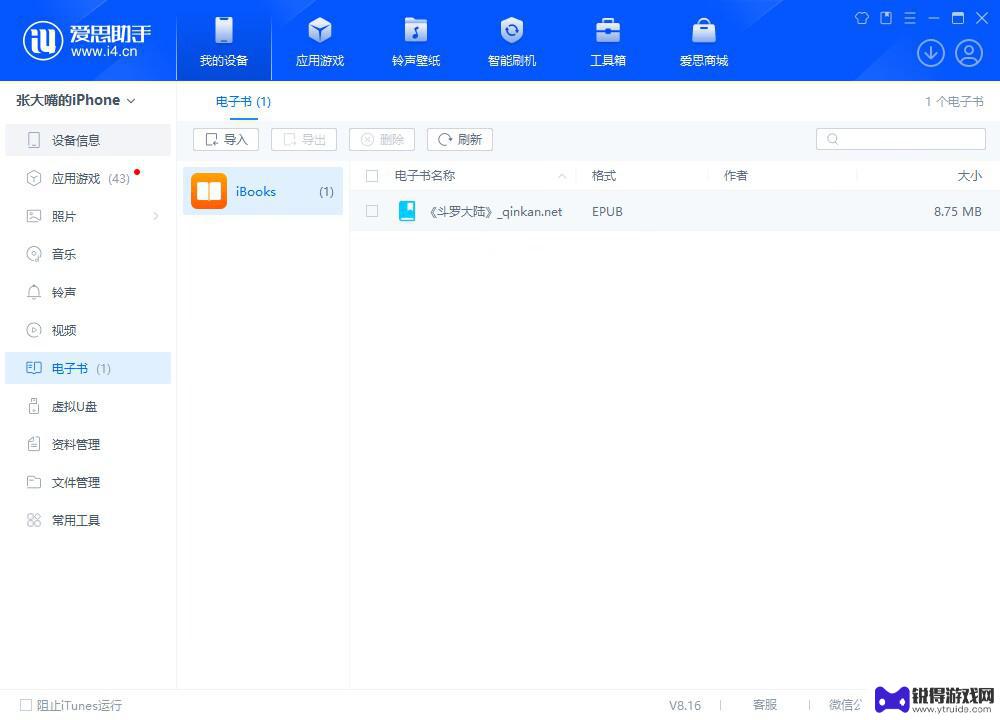
以下为几个iPhone 手机“图书” App 软件实用的小技巧,可提升阅读感哦!
1、跨设备同步阅读进度
在iPhone 手机上没看完的可以在iPad上继续看!打开“设置”-“图书”,在同步中打开阅读中和iCloud云盘即可。
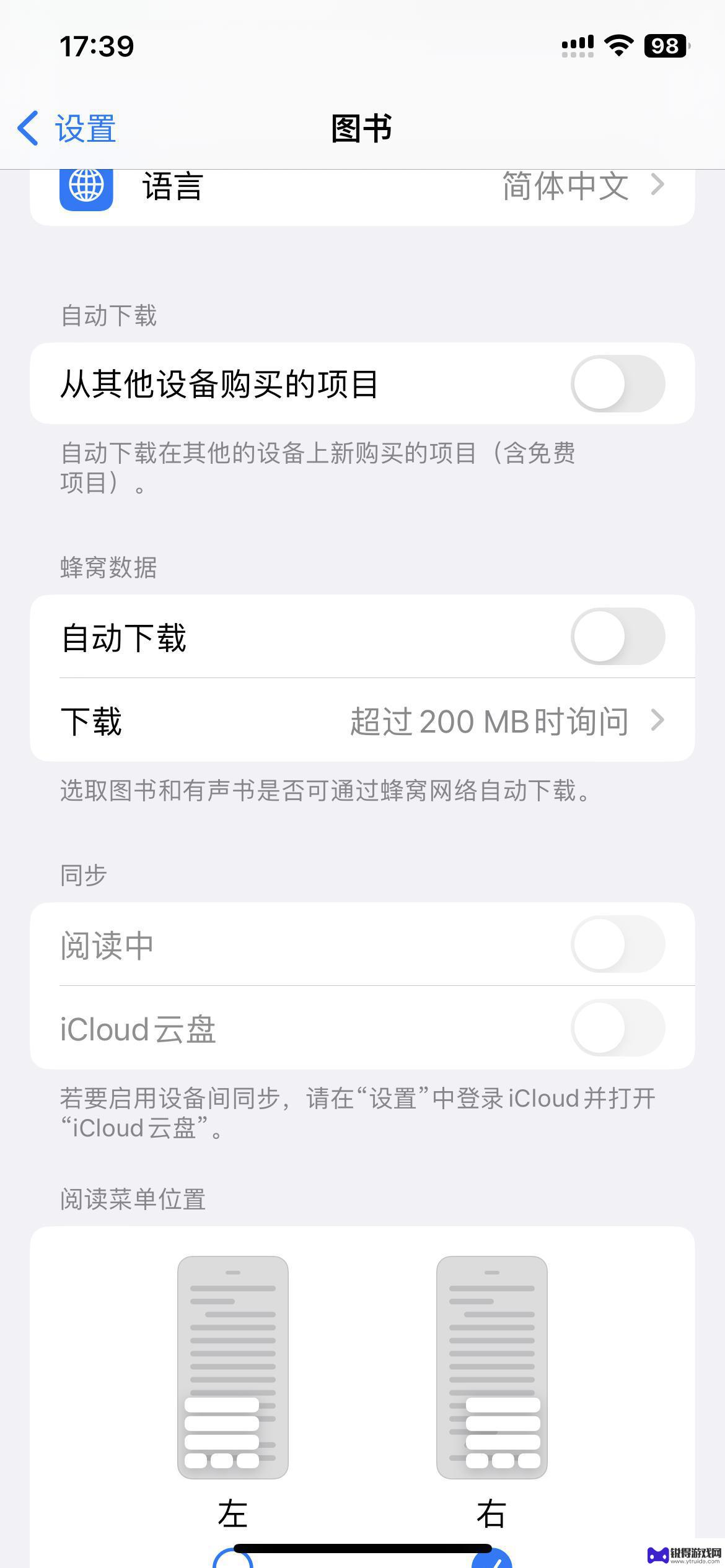
2、配备周边环境来改变读书的颜色和亮度
如下图,点击右下角的菜单按钮。点击主题与设置,点击小太阳,可以选择匹配周边环境,这样图书主题会随着你周边环境的改变而改变,让你眼睛读书的时候在舒服的状态中。
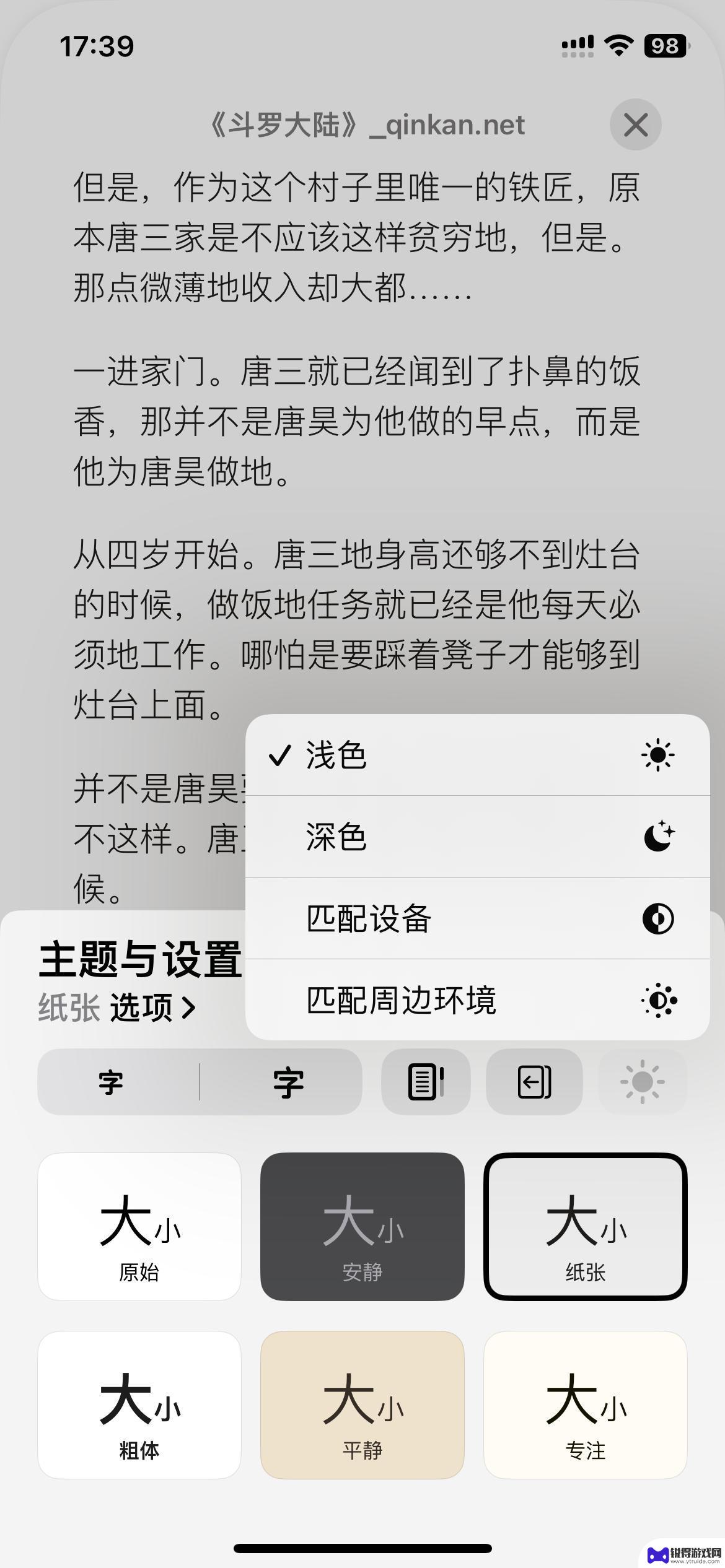
3、调整字体
如果对字体和字大小不满意,也可以在菜单中选择,字体有苹方、宋体、楷体、圆体等选择,还可以选择大号或者小号。
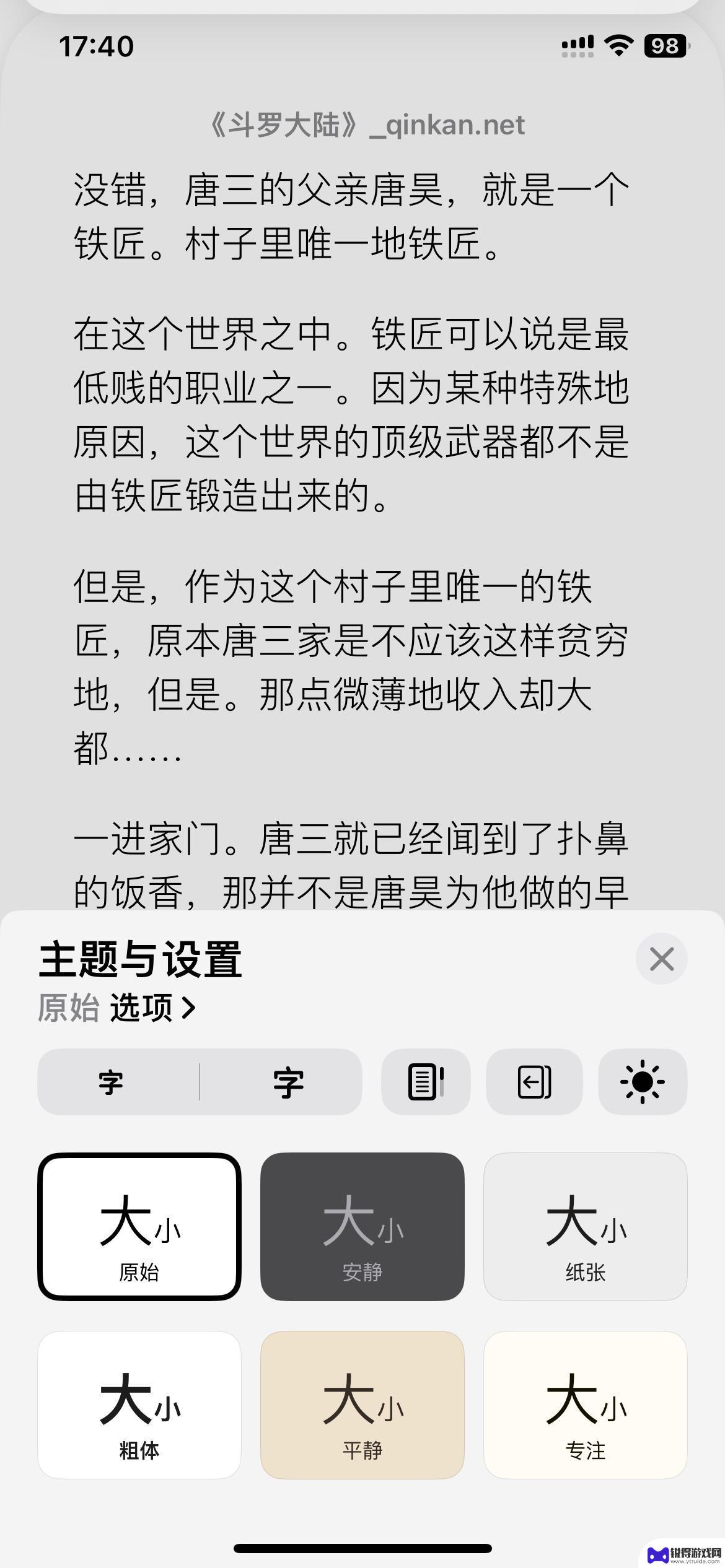 4、强大的搜索功能
4、强大的搜索功能
点击菜单,在图书中搜索可以定位到页码,也可以输入具体的内容进行搜索定位。
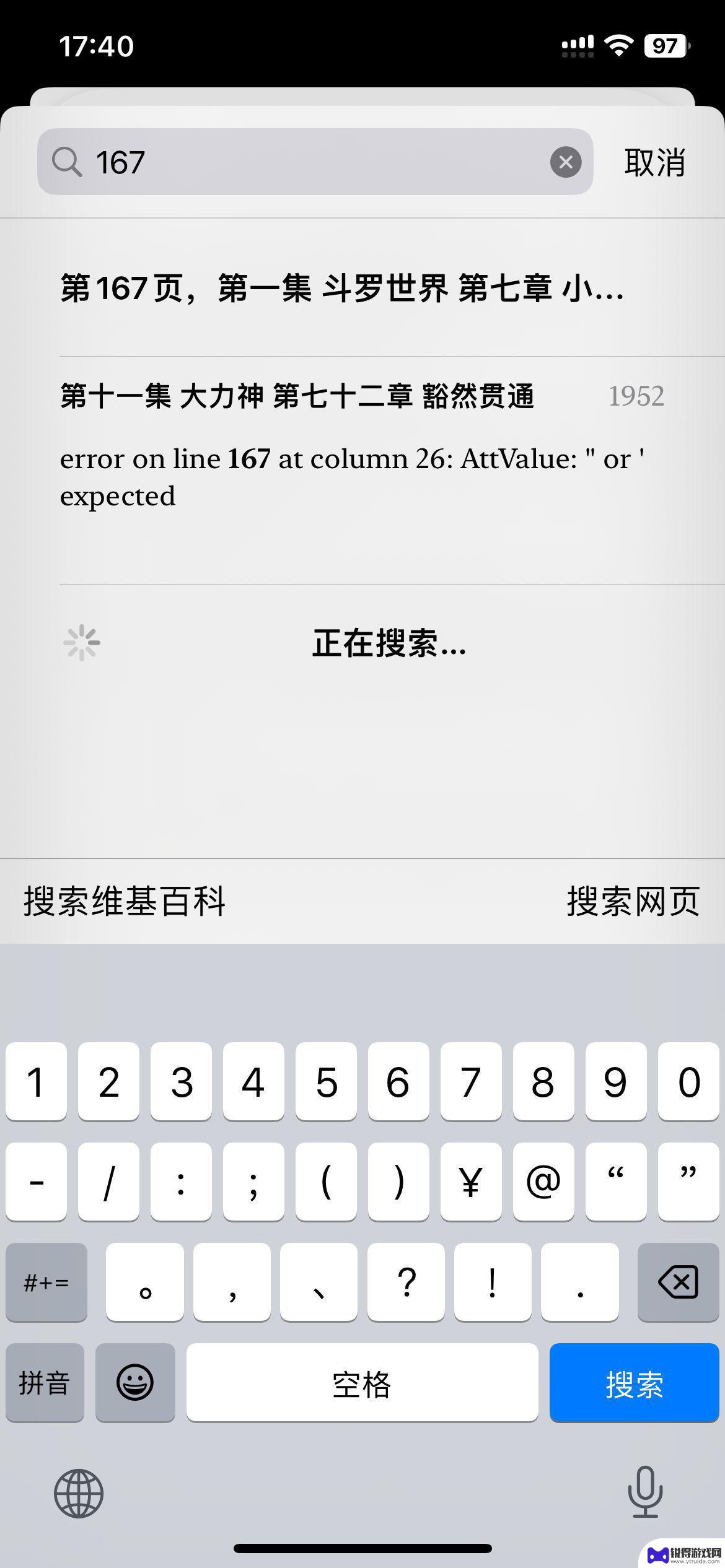
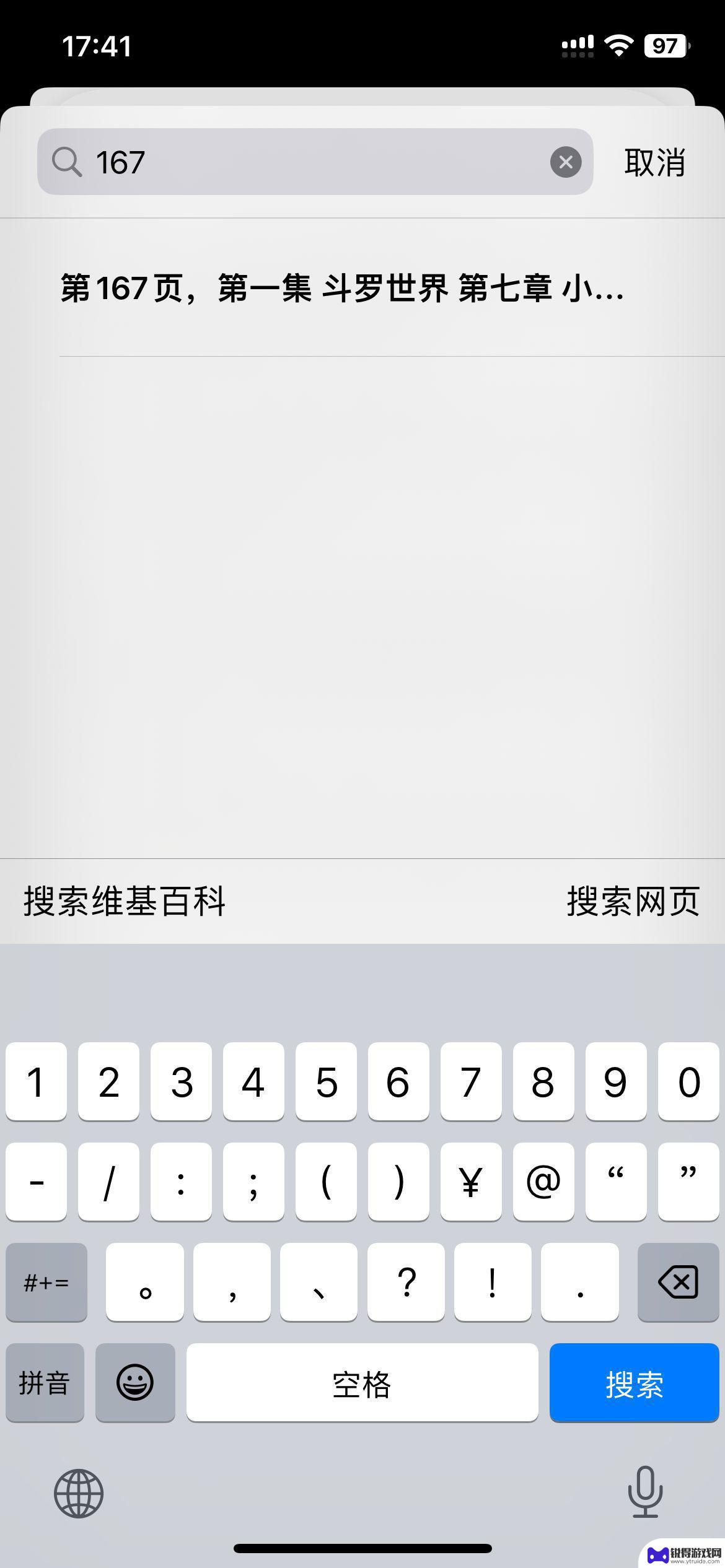
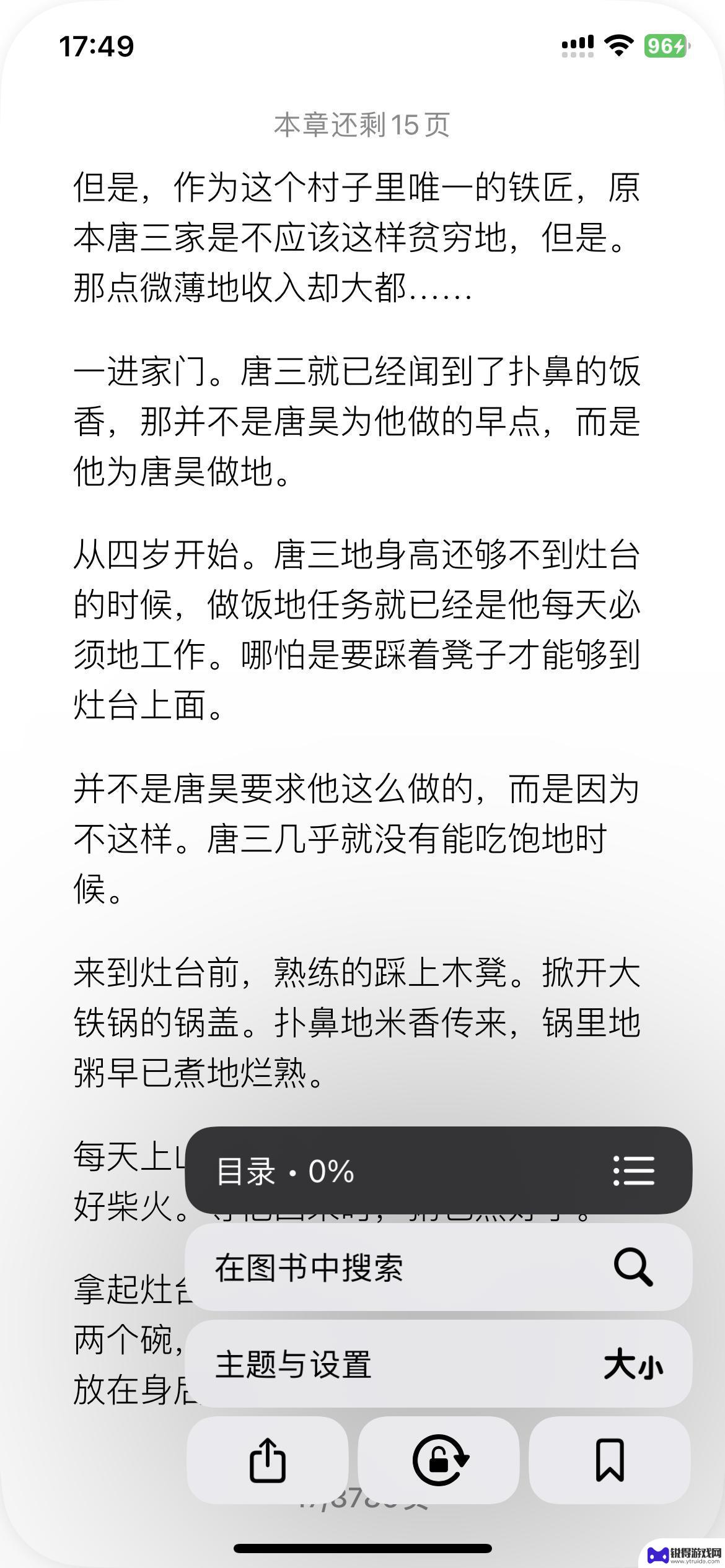
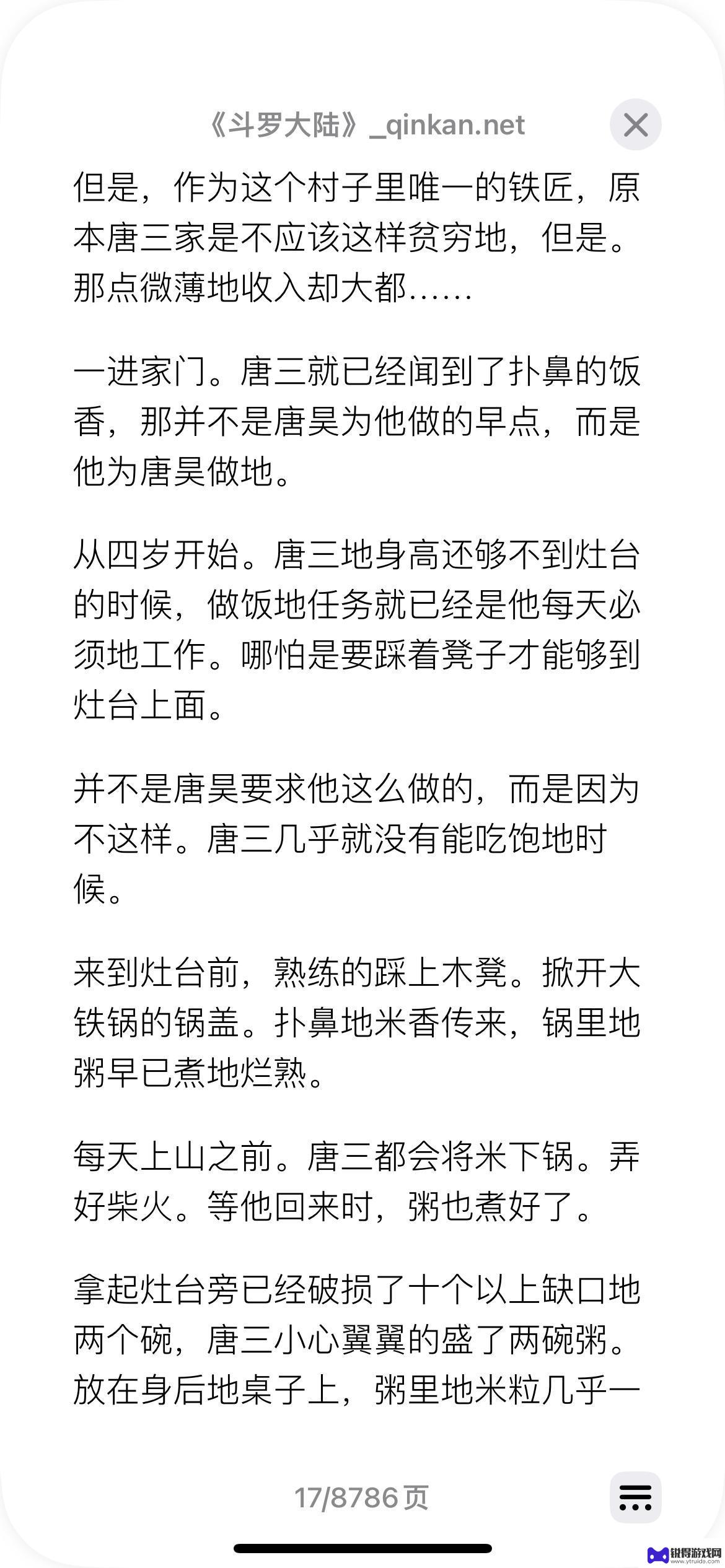
5、翻译功能
选择任意图书中的词语进行翻译,能让你阅读变得如此轻松。
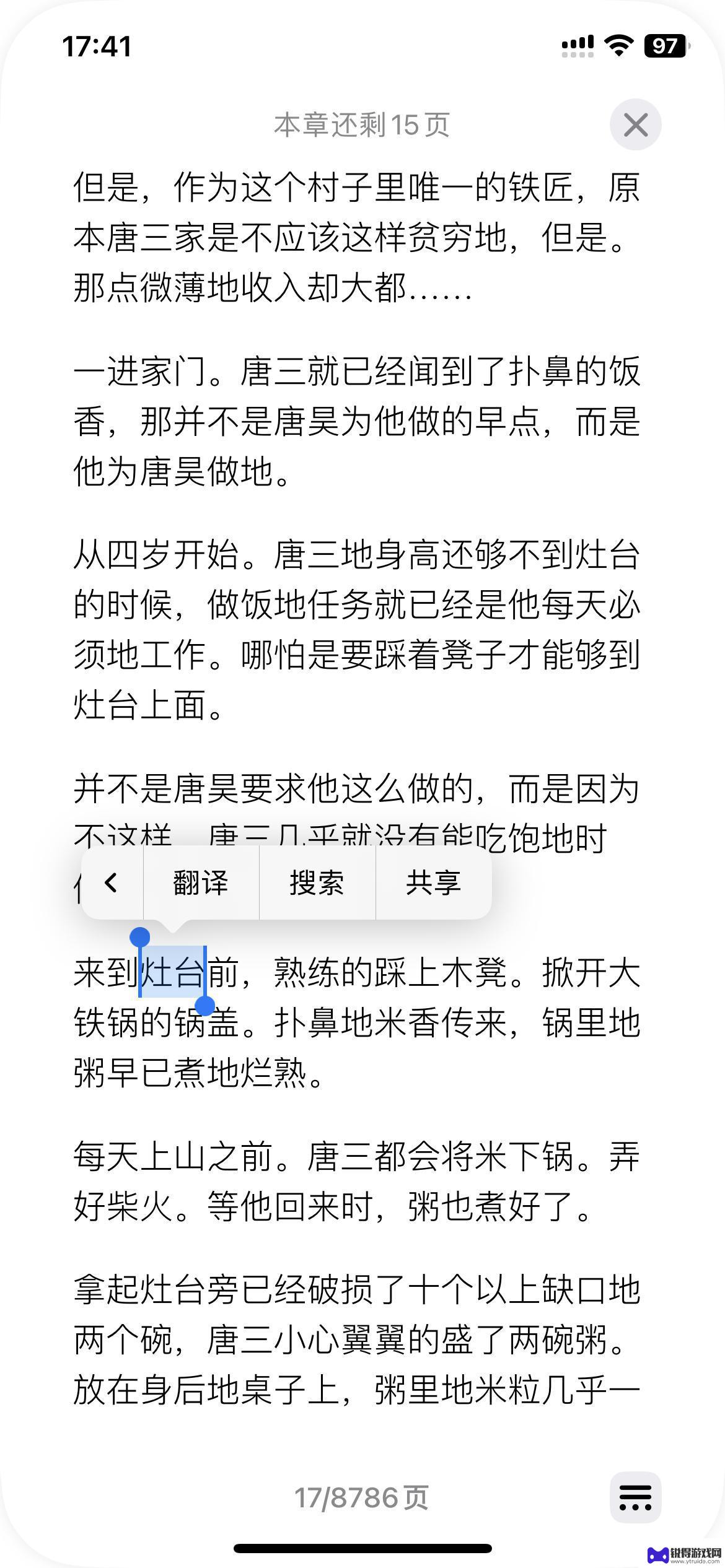
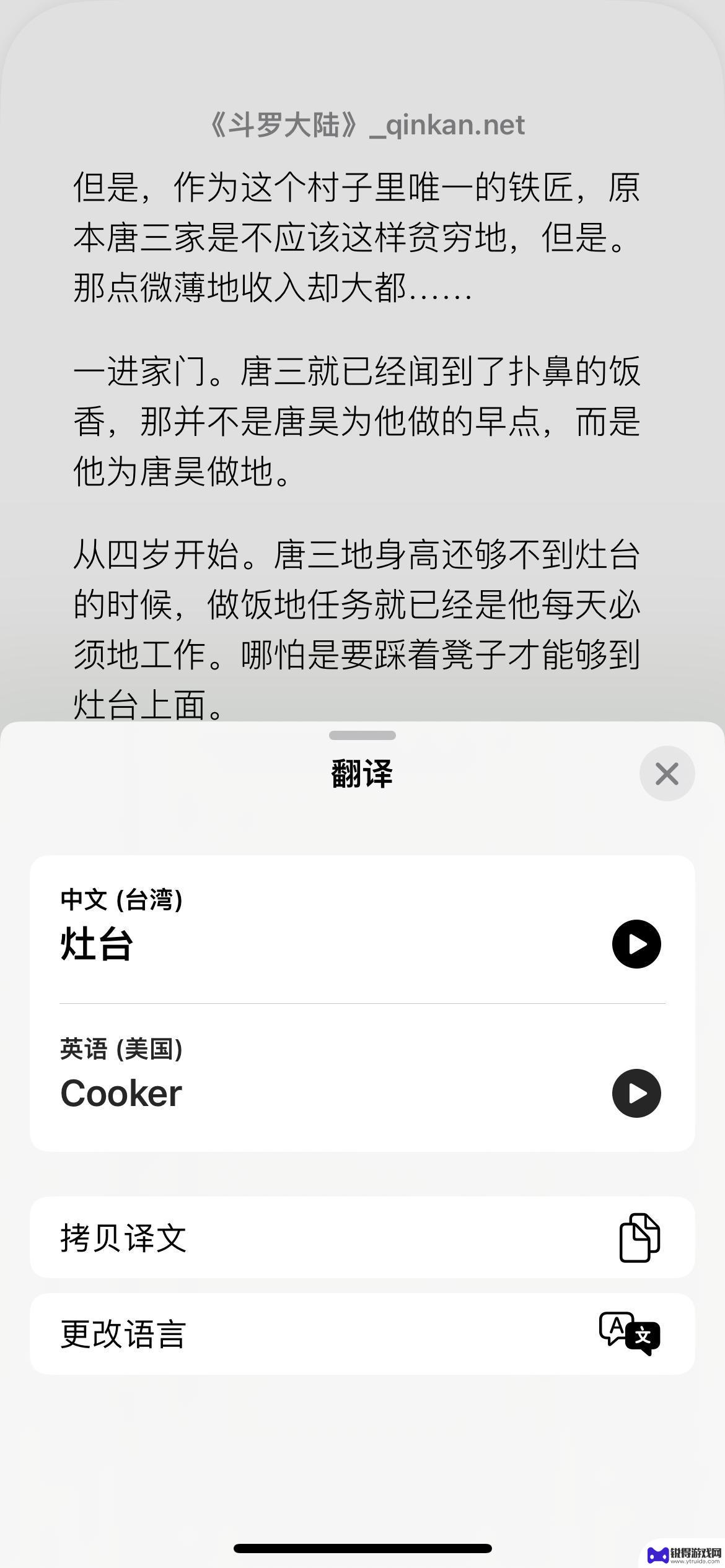
以上是关于如何使用苹果手机的图书软件的全部内容,如果还有不清楚的用户,可以参考以上小编的步骤进行操作,希望对大家有所帮助。
相关教程

iphone手机如何p图 苹果手机自带P图软件
随着科技的不断进步,iPhone手机已经成为了人们生活中不可或缺的一部分,除了其强大的功能和性能外,苹果手机还配备了一款强大的P图软件,让用户能够轻松地进行图片编辑和美化。这款...
2024-11-09 11:19:06
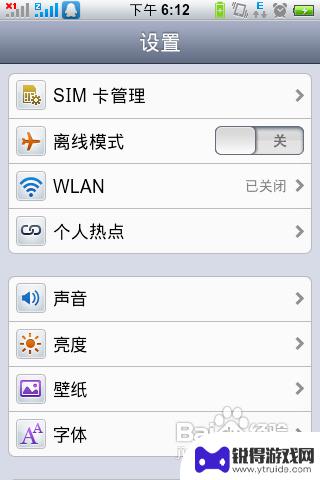
飞鸽传书怎么连手机 使用飞鸽传书软件在手机间传输数据的技巧
飞鸽传书怎么连手机,飞鸽传书作为一款简便实用的传输软件,为我们在手机之间传输数据提供了便利,它不仅操作简单,而且传输速度快,能够满足我们对于数据传输的需求。通过飞鸽传书软件,我...
2023-10-21 13:23:20

手机怎么全选软件拖动 iPhone如何批量移动桌面图标
在日常使用手机的过程中,经常会遇到需要全选软件或者批量移动桌面图标的情况,对于iPhone用户来说,这些操作可能会让人感到困惑。在手机操作系统中,全选软件和批量移动图标的功能并...
2024-04-16 14:41:54
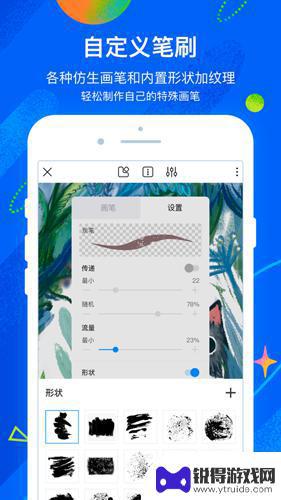
如何破解手机绘图软件 手机绘图解锁忘记密码三种方法解决
随着智能手机的普及,手机绘图软件成为了许多人进行创作和娱乐的重要工具,有时候我们会因为各种原因忘记了绘图软件的解锁密码,这给我们的使用带来了一定的困扰。在面对手机绘图软件解锁密...
2024-01-29 09:16:09
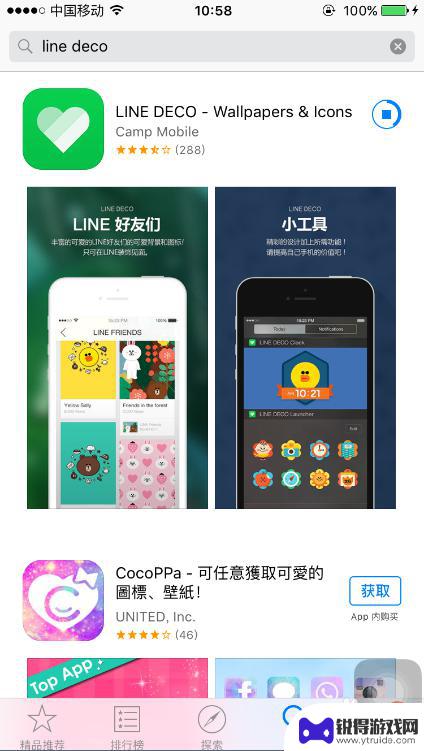
手机软件图案怎么免费设置 如何用自己喜欢的图片替换手机应用程序图标
在现代社会手机已经成为人们生活中不可或缺的工具,而手机软件图案的设置更是可以为用户提供个性化的体验,很多人可能对于手机软件图案的设置并不了解,甚至不知道如何将自己喜欢的图片替换...
2024-03-04 13:33:03

手机软件图标如何摆放图片 win电脑桌面上的图标怎么随意摆放
在现代社会中手机软件图标和电脑桌面上的图标已经成为我们日常生活中不可或缺的一部分,对于手机软件图标的摆放,我们可以根据个人喜好和使用频率来进行自由排列,方便快捷地找到需要的应用...
2024-06-04 15:28:51

苹果6手机钢化膜怎么贴 iPhone6苹果手机如何正确贴膜钢化膜
苹果6手机作为一款备受追捧的智能手机,已经成为了人们生活中不可或缺的一部分,随着手机的使用频率越来越高,保护手机屏幕的需求也日益增长。而钢化膜作为一种有效的保护屏幕的方式,备受...
2025-02-22 17:26:17

苹果6怎么才能高性能手机 如何优化苹果手机的运行速度
近年来随着科技的不断进步,手机已经成为了人们生活中不可或缺的一部分,而iPhone 6作为苹果旗下的一款高性能手机,备受用户的青睐。由于长时间的使用或者其他原因,苹果手机的运行...
2025-02-22 16:29:13
小编精选
如何开上锁的手机 忘记手机锁屏密码如何重置
2025-02-22 15:28:07呆头手机玩吃鸡怎么设置 吃鸡手游按键设置
2025-02-22 14:13:06手机怎么编辑打印字 手机标签编辑打印软件
2025-02-22 13:28:16苹果6手机摔碎了怎么办 苹果手机摔了一下屏幕黑屏
2025-02-22 11:34:28黑鲨手机如何更改手写模式 手机手写输入模式设置方法
2025-02-22 10:16:12苹果手机怎么开启手机锁 iphone激活锁怎么清除
2025-02-22 08:28:31如何把华为手机的英语了 华为手机怎么改成英文
2025-02-21 16:22:59如何用自己的手机登录别人的钉钉 同事手机上钉钉考勤打卡的步骤
2025-02-21 15:40:04手机如何打开热点 手机怎么分享热点
2025-02-21 14:17:53vivo手机怎么隐藏空间 怎么关闭vivo手机的隐私空间功能
2025-02-21 12:24:52热门软件